Oireet
Kun määrität roskapostiluettelon asetuksia ryhmäkäytäntö hallintakonsolissa, nämä käytäntöasetukset otetaan oikein käyttöön asiakastyöasemissa (jotka määritetään Tutkimalla Windowsin rekisteriä). Kun käynnistät Microsoft Office Outlookin, Outlook ei kuitenkaan käytä näitä käytäntöarvoja.
Oletetaan esimerkiksi, että määrität turvallisten lähettäjien luettelon käyttämällä ryhmäkäytäntö. (Tämän vaiheen näyttökuva on alla).
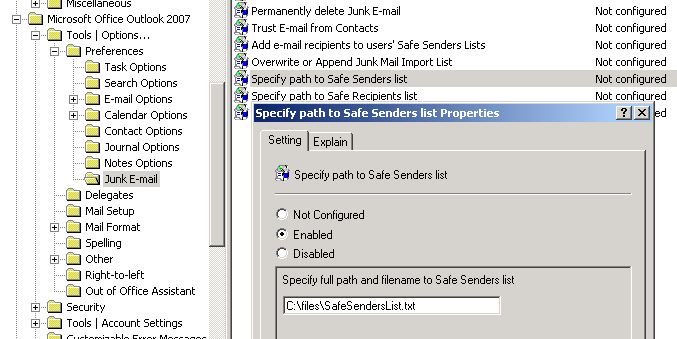
Kun tarkistat Outlook-asiakasohjelman, huomaat, että tämä käytäntö on määritetty oikein rekisterissä (tämän vaiheen näyttökuva on lueteltu alla):
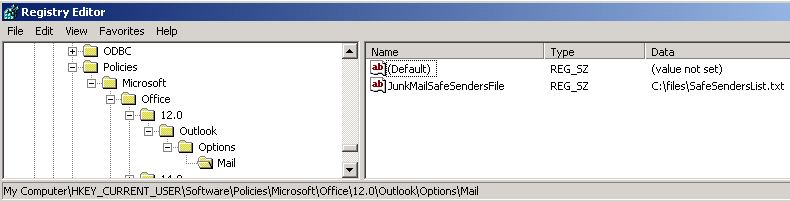
Kun käynnistät Outlookin ja tarkastelet Turvallisten lähettäjien luetteloa Roskapostiasetukset-valintaikkunassa , näet kuitenkin, että Turvallisten lähettäjien luetteloa ei ole päivitetty. (Tämän vaiheen näyttökuva on alla).
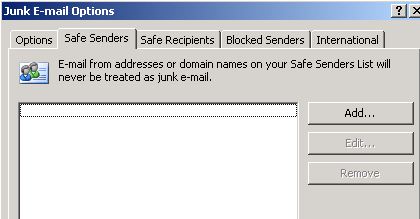
Syy
Tämä ongelma ilmenee, jos sinulla ei ole jompaakumpaa seuraavista aliavaimista järjestelmän rekisterissä, kun Outlook käynnistetään (yhdessä seuraavien DWORD-tietojen kanssa):
Avain: HKEY_CURRENT_USER\Software\Policies\Microsoft\Office\1x.0\Outlook\Options\Mail
Tai
Avain: HKEY_CURRENT_USER\Software\Microsoft\Office\1x.0\Outlook\Options\Mail
DWORD: JunkMailImportLists
Arvo: 1
Huomautus 1x.0-paikkamerkki edustaa Outlook-versiotasi (11.0 = Outlook 2003, 12.0 = Outlook 2007, 14.0 = Outlook 2010 ja 15.0 = Outlook 2013).
JunkMailImportLists-rekisteriarvo on käynnistin, jota Outlook käyttää sen määrittämiseen, otetaanko roskapostiluettelon asetukset käyttöön, kun käynnistät Outlookin. Jos tämä arvo puuttuu tai arvoksi on määritetty nolla (0), Outlook ei käytä mitään rekisterissä mahdollisesti olevia roskapostiluettelokäytäntöasetuksia.
Ratkaisu
Voit ratkaista ongelman ottamalla seuraavat rekisteritiedot käyttöön Outlook-asiakasohjelmassa:
DWORD: JunkMailImportLists
Arvo: 1
Tee tämä jollakin seuraavista aliavaimista:
HKEY_CURRENT_USER\Software\Policies\Microsoft\Office\1x.0\Outlook\Options\Mail
Tai
HKEY_CURRENT_USER\Software\Microsoft\Office\1x.0\Outlook\Options\Mail
Huomautus 1x.0-paikkamerkki edustaa Outlook-versiotasi (11.0 = Outlook 2003, 12.0 = Outlook 2007, 14.0 = Outlook 2010 ja 15.0 = Outlook 2013).
Voit ottaa nämä rekisteritiedot käyttöön jollakin seuraavista tavoista:
-
Ryhmäkäytäntö
-
Kirjautumiskomentosarja
-
Päivitystiedosto (.msp), joka on luotu Officen mukautustyökalulla (Outlook 2007 ja uudemmat versiot)
-
Mukautetun asennustoiminnon (Outlook 2003) luoma muuntotiedosto (.mst)
-
Ohjatun mukautetun ylläpitotoiminnon luoma ylläpitotiedosto (.cmw)
Lisätietoja roskapostiasetusten käyttöönotosta mukautetun ryhmäkäytäntö -mallin avulla on Lisätietoja-osassa.
Lisätietoja
Jos haluat ottaa käyttöön Outlookin roskapostiasetusten käynnistimen mukautetun ryhmäkäytäntö mallin avulla, toimi seuraavasti:
-
Lataa ja pura Outlook-versiosi mukautettu ryhmäkäytäntö-malli Microsoft Download Centeristä:
Outlook 2010: outlk14-junkemailtrigger.adm
Outlook 2007: outlk12-junkemailtrigger.adm
Outlook 2003: outlk11-junkemailtrigger.adm
HuomautusOffice 2013:n hallintamallit sisältävät roskapostiasetusten käynnistimen, eivätkä ne edellytä mukautettua ryhmäkäytäntö mallia.
-
Jos sinulla ei vielä ole Outlook-versiosi ryhmäkäytäntö päämallia, lataa ja pura uusin malli Microsoft Download Centeristä:
Office 2013: http://www.microsoft.com/download/details.aspx?id=35554
Office 2010: http://www.microsoft.com/download/details.aspx?id=18968 -
Lisää vaiheessa 2 lataamasi .adm-tiedosto toimialueen ohjauskoneeseen:
Outlook 2013 = Outlk15.admx
Outlook 2010 = Outlk14.adm
Outlook 2007 = Outlk12.adm
Outlook 2003 = Outlk11.adm
Huomautus .adm- tai .admx-tiedostojen lisääminen toimialueen ohjauskoneeseen vaihtelee käytössä olevan Windows-version mukaan. Koska käytäntöä saatetaan soveltaa organisaatioyksikköön (OU) eikä koko toimialueeseen, vaiheet voivat vaihdella tässä käytännön käyttöönoton osa-alueella. Tämän vuoksi saat lisätietoja Windowsin ohjeista. -
Lisää vaiheessa 1 lataamasi mukautettu ryhmäkäytäntö malli toimialueen ohjauskoneeseen:
Outlook 2010 = Outlk14-junkemailtrigger.adm
Outlook 2007 = Outlk12-junkemailtrigger.adm
Outlook 2003 = Outlk11-junkemailtrigger.adm
HuomautusOffice 2013:n hallintamallit sisältävät roskapostiasetusten käynnistimen, eivätkä ne edellytä mukautettua ryhmäkäytäntö mallia.
Huomautus .adm- tai .admx-tiedostojen lisääminen toimialueen ohjauskoneeseen vaihtelee käytössä olevan Windows-version mukaan. Koska käytäntöä saatetaan soveltaa organisaatioyksikköön (OU) eikä koko toimialueeseen, vaiheet voivat vaihdella tässä käytännön käyttöönoton osa-alueella. Tämän vuoksi saat lisätietoja Windowsin ohjeista.
-
Laajenna Käyttäjäasetukset-kohdassaPerinteiset hallintamallit (ADM) ja etsi mallin käytäntösolmu.
Seuraavassa näyttökuvassa näkyvät Outlook 2007:n roskapostikäytäntöasetukset ryhmäkäytäntö-hallintakonsolissa, kun molemmat edellisissä vaiheissa viitatut .adm-tiedostot on asennettu.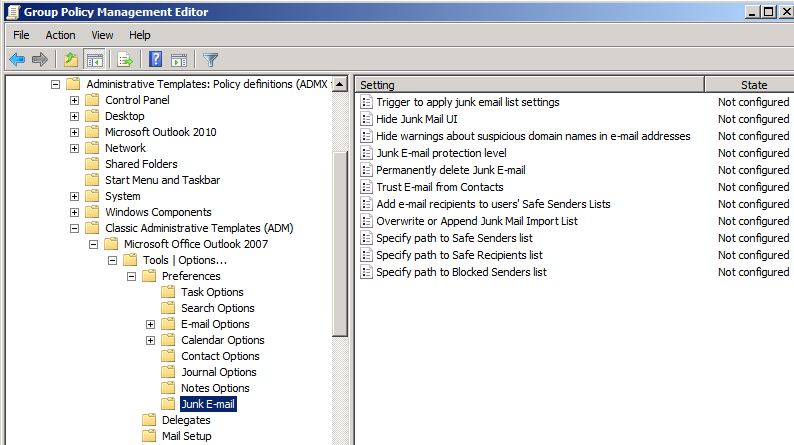
-
Voit määrittää roskapostiasetukset kaksoisnapsauttamalla mitä tahansa käytäntöasetusta tietoruudussa. Kaksoisnapsauta esimerkiksi Määritä polku Tallenna lähettäjät -luetteloon määrittääksesi sellaisen tekstitiedoston polun, joka sisältää luettelon toimialueista ja osoitteista, jotka haluat näkyvän Outlookin Turvalliset lähettäjät -välilehdessä.
-
Ota käytäntö käyttöön valitsemalla käytäntöasetuksen valintaikkunassa Käytössä .
Esimerkiksi seuraavassa näyttökuvassa näkyy sen tekstitiedoston polku, jota käytetään turvallisten lähettäjien luettelon määrittämiseen Outlookissa.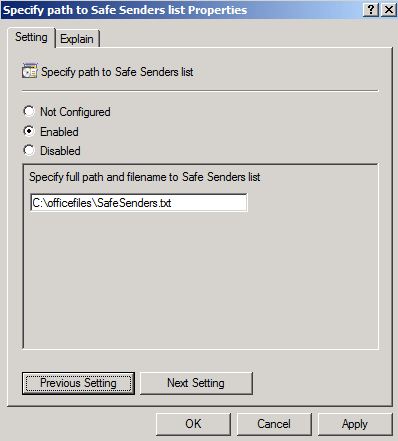
Seuraavassa näyttökuvassa näkyy Outlookin Turvalliset lähettäjät -välilehti ja Vie tiedostoon -painike.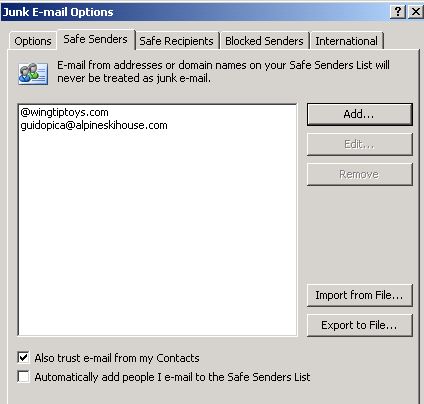
Jos tiedostoa ei ole määritetyssä sijainnissa, Outlook ohittaa kyseisen käytännön. -
Kun olet määrittänyt erilaiset roskapostikäytäntöasetukset, ota roskapostiluettelon asetuskäytäntö käyttöön kaksoisnapsauttamalla käynnistintä tietoruudussa. (Tämän vaiheen näyttökuva on alla).
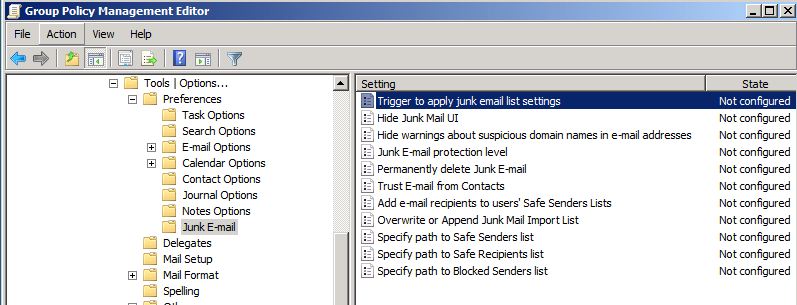
-
Jos haluat ottaa tämän käytännön käyttöön, valitse Käytössä ja valitse sitten OK. (Tämän vaiheen näyttökuva on alla).

-
Kun olet määrittänyt roskapostikäytännöt ja ne on välitetty Outlook-asiakasohjelmiisi, voit varmistaa, että käytännöt ovat Outlookin käytettävissä, tutkimalla seuraavaa rekisterin aliavainta:
HKEY_CURRENT_USER\Software\Policies\Microsoft\Office\1x.0\Outlook\Options\Mail
Huomautus 1x.0-paikkamerkki edustaa Outlook-versiotasi (11.0 = Outlook 2003, 12.0 = Outlook 2007, 14.0 = Outlook 2010 ja 15.0 = Outlook 2013).
Seuraavassa näyttökuvassa näkyy sen Outlook-asiakasohjelman rekisteri, johon on määritetty useita roskapostikäytäntöjä. Näitä ovat käynnistinkäytäntö (JunkMailImportLists = 1), joka pakottaa Outlookin käyttämään roskapostiluettelokäytäntöjä.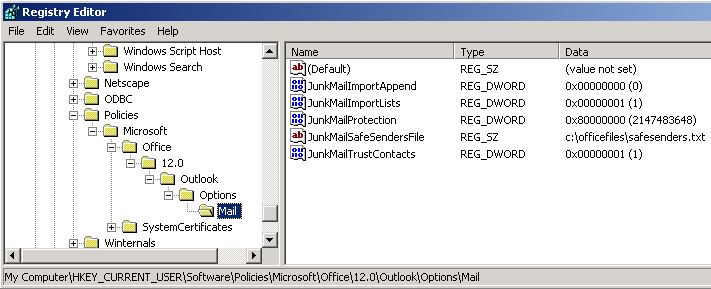
-
Voit viimeistellä tämän käytännön käyttöönoton testauksen käynnistämalla Outlookin ja avaamalla sitten Roskapostiasetukset-valintaikkunan (Työkalut - Asetukset – Roskaposti). Asetukset, jotka olet määrittänyt ryhmäkäytäntö avulla, on määritetty, mutta ne on poistettu käytöstä, jotta käyttäjät eivät voi muokata niitä Outlookin käyttöliittymän kautta.
Seuraavassa näyttökuvassa näkyy roskapostisuojaustaso, joka on määritetty vain turvallisiksi luetteloksi. Käyttäjä ei kuitenkaan voi muuttaa tätä asetusta, koska se on määritetty ryhmäkäytäntö.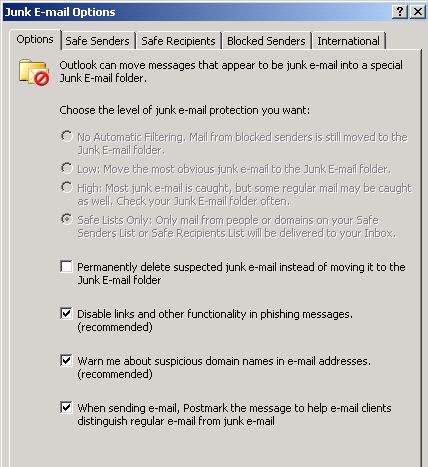
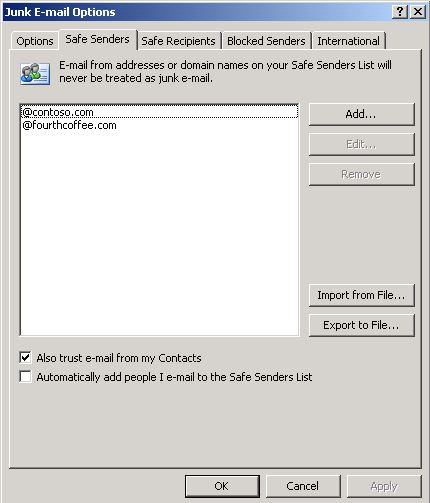
Huomautus Jos käyttäjä lisää uuden merkinnän Outlookin Turvalliset lähettäjät-, Turvalliset vastaanottajat- tai Estetyt lähettäjät -välilehteen, kohde poistetaan, jos otat välilehden kohteet käyttöön ryhmäkäytäntö avulla ja otat käyttöön myös Korvaa- tai Liitä roskapostin tuonti -käytännön. Ottamalla tämän käytännön käyttöön pakotat Outlookin korvaamaan välilehden kohteet vastaavan käytännön luettelossa määritetyillä kohteilla.
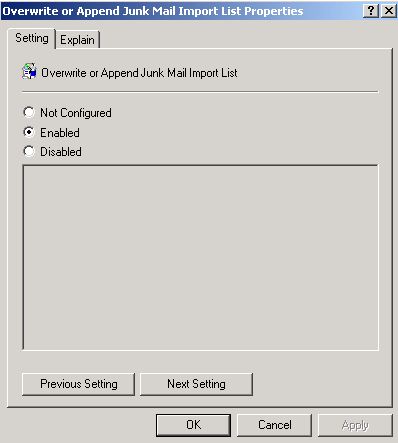
Roskapostiluettelon käyttöönotto käynnistää rekisterin ei-käytäntösijainnin
Voit myös määrittää roskapostiluettelon käynnistimen seuraavassa rekisterin ei-käytäntösijainnissa:
Avain: HKEY_CURRENT_USER\Software\Microsoft\Office\1x.0\Outlook\Options\Mail
DWORD: JunkMailImportLists
Arvo: 1
Huomautus 1x.0-paikkamerkki edustaa Outlook-versiotasi (11.0 = Outlook 2003, 12.0 = Outlook 2007, 14.0 = Outlook 2010 ja 15.0 = Outlook 2013).
Jos käytät tätä muuta kuin käytäntöä sisältävää sijaintia, Outlook muuttaa JunkMailImportLists-arvon 1:stä 0:aan ensimmäisen uudelleenkäynnistyksen aikana tämän rekisteriarvon määrittämisen jälkeen. Tämä estää Outlookia tuomasta käyttöön otettuja luetteloita uudelleen aina, kun käynnistät Outlookin.
Kun JunkMailImportLists-asetus otetaan käyttöön ryhmäkäytäntö avulla, Outlook ei voi muuttaa arvoa 1:stä 0:aan, koska käytäntö ottaa asetuksen käyttöön. Siksi Outlook tuo kaikki luettelot, jotka otetaan käyttöön käytännön mukaan aina, kun käynnistät Outlookin, jos myös RoskapostiLuettelot-asetus otetaan käyttöön käytännön avulla.










